Heim >System-Tutorial >Windows-Serie >Verwaltungsmethode für das Win10-Desktop-Rechtsklickmenü hinzufügen
Verwaltungsmethode für das Win10-Desktop-Rechtsklickmenü hinzufügen
- WBOYWBOYWBOYWBOYWBOYWBOYWBOYWBOYWBOYWBOYWBOYWBOYWBnach vorne
- 2023-12-27 16:35:471753Durchsuche
Das Win10-Desktop-Rechtsklick-Menü ist eine sehr praktische Funktion. Es ist sehr bequem, Elemente direkt zu öffnen und die Registrierung zu ändern. Lassen Sie es uns gemeinsam tun. Schauen Sie sich das ausführliche Setup-Tutorial an.
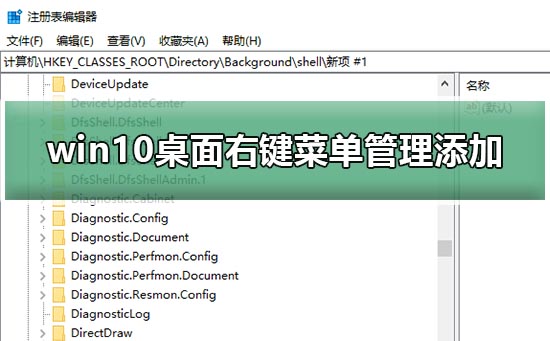
So fügen Sie die Desktop-Rechtsklick-Menüverwaltung in Win10 hinzu
1 Verwenden Sie zunächst die Tastenkombination Win+R, um die Funktionsoberfläche „Ausführen“ des Windows-Systems zu starten, und geben Sie dann regedit in das Eingabefeld ein Klicken Sie zur Bestätigung auf die Eingabetaste. Damit ist der Vorgang erfolgreich. Öffnen Sie den Registrierungseditor.
2. Suchen Sie als Nächstes einen leeren Bereich unter dem erweiterten HKEY_CLASSES_ROOTDirectoryBackgroundshell-Element, klicken Sie hier mit der rechten Maustaste und wählen Sie dann „Neues Element“ aus dem Popup-Menü.
3. Benennen Sie als Nächstes das Element, das Sie gerade erstellt haben. Nehmen Sie detaillierte Einstellungen für den Unterschlüssel mit dem Namen „xxxx“ vor. Klicken Sie auf ähnliche Weise mit der Maus mit der rechten Maustaste auf den Unterschlüssel, wählen Sie dieses Mal jedoch „Neu – Element“.
4. Benennen Sie dann den neu erstellten Unterschlüsselbefehl. Der Name muss in diesem Schritt konsistent sein und kann nicht geändert werden. Nachdem Sie die oben genannten Schritte ausgeführt haben, müssen Sie auch das zuvor erstellte Befehlselement auswählen.
5. Doppelklicken Sie im rechten Bereich auf „Standard“ und geben Sie dann in der Wertespalte des Popup-Dialogfelds den Pfad des Programms ein, das Sie starten möchten wird hier unterstützt.
6. Andere Formatierungszeichen sind nicht zulässig. Klicken Sie nach der endgültigen Bestätigung auf die Schaltfläche „OK“ und schließen Sie den Registrierungseditor, um den gesamten Konfigurationsprozess abzuschließen.
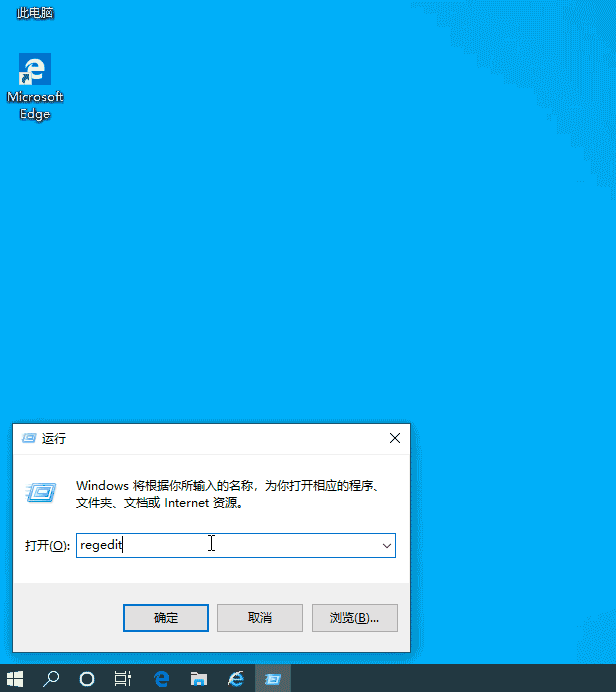
Das obige ist der detaillierte Inhalt vonVerwaltungsmethode für das Win10-Desktop-Rechtsklickmenü hinzufügen. Für weitere Informationen folgen Sie bitte anderen verwandten Artikeln auf der PHP chinesischen Website!

